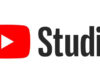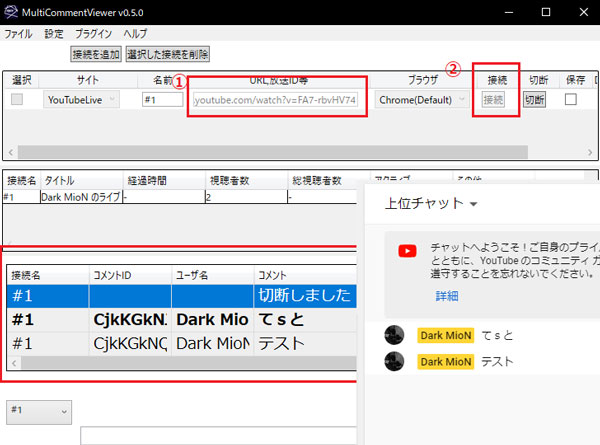
実況者のゲーム配信を見ている時に、電子音声が自分のコメントを読み上げてくれた経験はありませんか?
あの機能を使うには、コメントビューアと棒読みちゃんを連携させる必要があります。
配信サイトのコメントを目で確認せずとも耳から入ってくるので、ゲーム画面に集中しているゲーム配信者は重宝する機能です。
そんなコメントビューアと棒読みちゃんについて、
- コメントビューアの使い方
- 棒読みちゃんとの連携方法
- 配信サイト上にコメントビューアを映す方法
等を解説します!
複数の配信サイトで同時に使える便利なコメントビューアが存在する?


![]()
SF2やCSGOの国際大会に日本代表として出場した経歴を持つ選手。
その他FPSタイトルの大会でも多数優勝経験あり。
現在はJet eSportsに所属。
実績→http://twpf.jp/sasraikun
Twitter→@sasraikun
目次
コメントビューアとは?
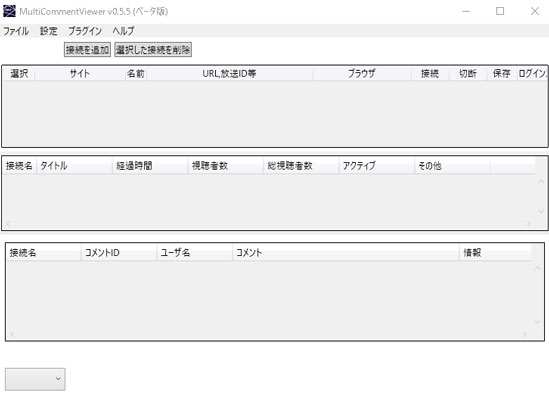
生放送中に視聴者から書き込まれたコメントを閲覧するソフトを、コメントビューアと言います。
- コメント内容
- コメントしてくれた人の名前
- コメントされた時間
などの情報を、コメントビューア上で確認することが可能です。
コメントビューアを使わずとも、配信ページでコメントの確認は出来ます。
しかし読み上げソフトと連携させて自動でコメントを読み上げるためには、コメントビューアが必要です。
特にマッチ中に目が離すことの出来ない配信者にとって、コメント読み上げ機能は必須!
目を離すと勝敗に関わるゲーム中において、非常に重宝します。
そんなコメントビューアや設定方法について詳しく解説していきます。


配信サイトによって対応コメビュが異なる!
コメントビューアは、配信サイト専用のソフトもあれば、様々な配信サイトに対応しているものがあります。
コメントビューアのソフト名と対応サイトを下の表にまとめました。
| YouTube Live | Twitch | ニコ生 | ツイキャス | OPENREC | |
| YouTube Live Comment viewer | 〇 | × | × | × | × |
| Niconama Comment Viewer | × | × | 〇 | × | × |
| ツイキャスコメントビューア | × | × | × | 〇 | × |
| Tubeyomi | 〇 | 〇 | × | × | × |
| マルチコメントビューア | 〇 | 〇 | 〇 | 〇 | 〇 |


おすすめはマルチコメントビューア
表を見てわかる通り、マルチコメントビューアは人気配信サイトのほとんどに対応しています。
配信サイトを変えたり、複数サイトで同時に配信したりする人は、マルチコメントビューアがあればとても便利です。
複数プラットフォーム(TwitchとYouTube Live)で同時配信する場合は、全てのコメントを1つの画面で見ることが出来ます。
マルチコメントビューアを実行したときに、Windowsのブロックがかかる方がいるかもしれません。
焦るかもしれませんが、そのまま実行してしまって大丈夫です。
コメントビューアと棒読みちゃんを連携させて使う方法
コメントビューアの設定と棒読みちゃんの連携ですが、各コメントビューアソフトでやり方は同じです。
どのソフトを使う際でも、参考にしてみて下さい。
- 配信のURLをコピーして、「URL,放送ID等」の部分に貼り付ける
- 接続をクリック
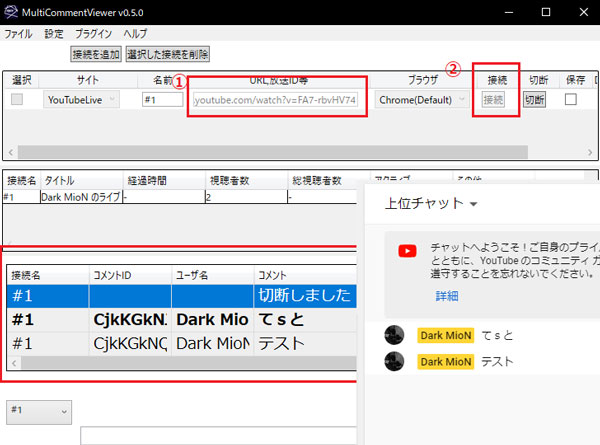
まずはこの設定で、配信サイトに投稿されたコメントがコメントビューアに表示されるようになりました!
次に、コメントビューアと棒読みちゃんの連携を行います。
1.コメントビューアー上の「プラグイン」をクリック→「棒読みちゃん連携」から「棒読みちゃんにコメントを読んでもらう」をクリックする
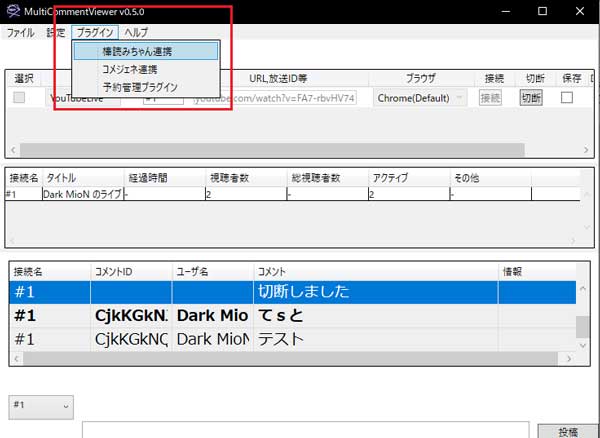
2.棒読みちゃんを保存した場所を参照し、BouyomiChan.exeファイルを選択する
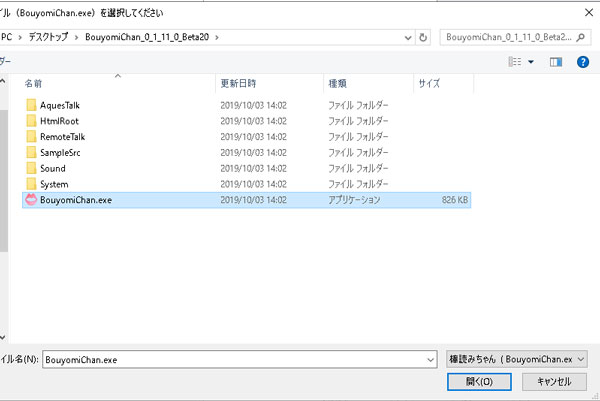
これでコメビュと棒読みちゃんの連携が完了です。
連携した後は配信上で自分で「テスト」などのコメントをして、読み上げられるか確認してみて下さい。
棒読みちゃんの可愛い声への変え方や詳しい使い方は、下の記事で解説しています!
人やキャラによって声色を変えて、視聴者がまた来たくなるユニークな配信を作り上げましょう!


URLについて
マルチコメントビューアに入れるべきURLは、配信サイトによって若干ですが変わります。
基本的には配信が見れる画面のページURLを入力すれば、コメントを集められるようになります。
よく分からない場合は、下の表を参考にしてみて下さい。〇〇〇の部分が、配信者によって異なる部分です。
マルチコメントビューアーで取得できる10個の配信プラットフォームをまとめました。
| 配信サイト名 | URL例 |
|---|---|
| YouTubeLive |
|
| OPENREC | https://www.openrec.tv/live/〇〇〇 |
| Twitch | https://www.twitch.tv/〇〇〇 |
| ニコ生 | https://live2.nicovideo.jp/watch/lv〇〇〇 |
| Twicas | https://twitcasting.tv/〇〇〇 |
| LINE LIVE | https://live.line.me/channels/〇〇〇/broadcast/〇〇〇 |
| ふわっち | https://whowatch.tv/viewer/〇〇〇 |
| Mirratv | https://www.mirrativ.com/live/〇〇〇 |
| Periscope | https://whowatch.tv/viewer/〇〇〇 |
| SHOWROOM | https://www.mirrativ.com/live/〇〇〇 |
複数サイトでのコメントビューアの使い方
マルチコメントビューアなら、複数サイトで同時に配信してもコメントを1つのソフトで閲覧することが出来ます。
1.コメントビューアを使う際の「接続を追加」をもう一度クリック。もう1個のサイトを追加できるようになります。
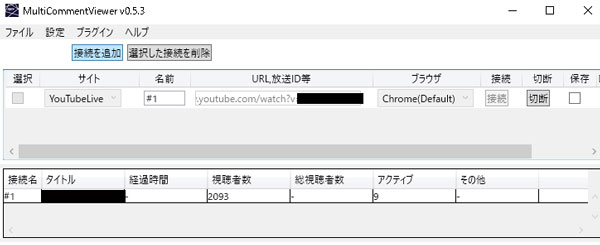
2.そして「URL、放送ID等」に配信のURLをコピペして下さい。
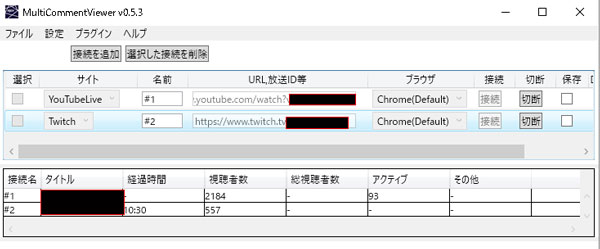
これで同時に複数サイトのコメントを見れるようになります。
上の画像だと、同時にYouTubeLiveとTwitchのゲーム配信に寄せられたコメントを取得しています。
全てのコメントの色が一緒だったら分かりづらいので、サイトごとに背景色や文字色を変えることが可能です。
マルチコメントビューアの「設定」の「一般」から、「サイトごとまたは接続ごとに色を付ける」にチェックを入れて下さい。
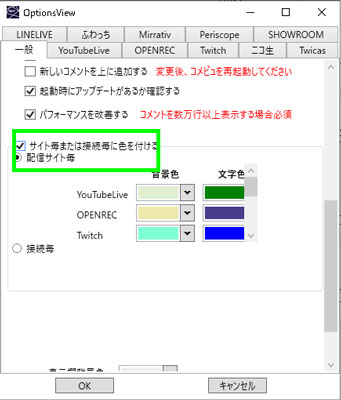


OBSでコメントビューアを表示させる方法
OBSを使って、配信上にコメントビューアを表示させる方法は複数あります。
HTML5コメントジェネレーターなどを使えば、コメビュが自然な形で出てくるように設定可能です。
この記事では、簡単に設定できるOBSのソースを使った方法を解説します。
その方法は、ゲーム画面のキャプチャーの上にコメントビューアのキャプチャーを乗せることです。
1.映したいゲーム配信のソースを作成する
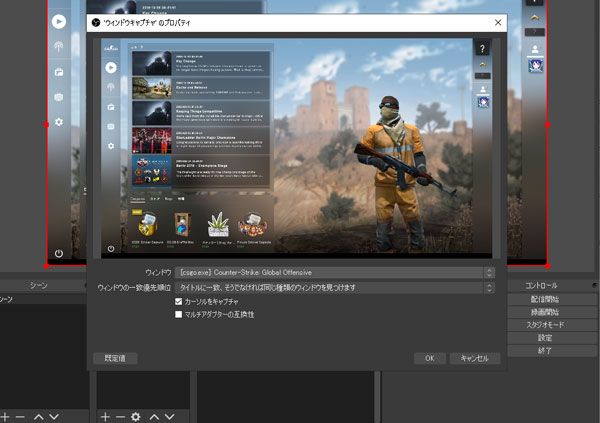
2.それと別にコメントビューアを映すソースを作成
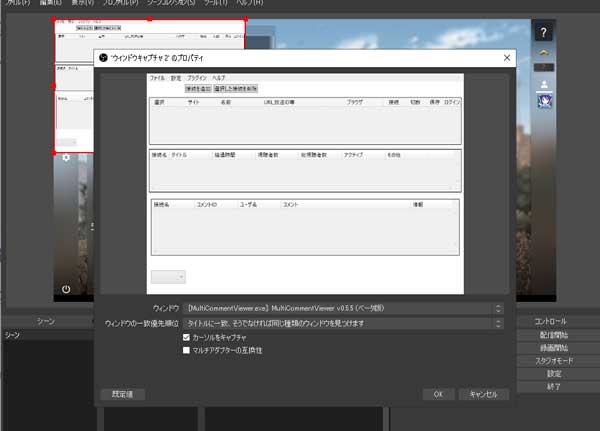
3.ゲーム画面が映っているソースの上に、コメントビューアが映っているソースを持ってくる
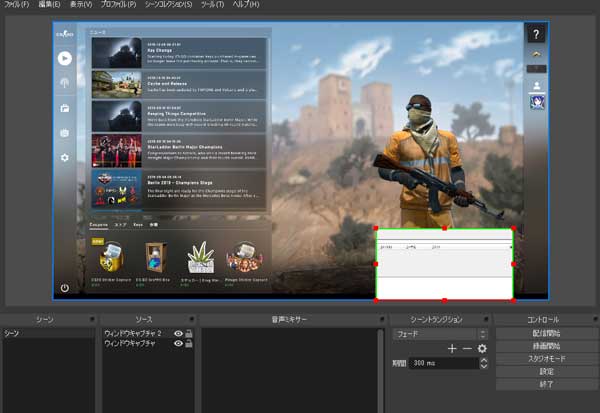
4.ALTを押しながら赤い点をドラッグして、見せたい画面サイズに設定する
これで、ゲーム画面とコメントビューアを同時に映すことが出来ます!
この方法はコメントビューア以外でも、常に流しておきたい文字をテロップで流すときに使える方法です。
これだけでゲーム実況配信の見た目がグッと引き締まるので、是非やってみて下さい!
NGワードなどの設定方法
配信である程度人気を獲得してくると、荒らしのような不適切な発言が視聴者から飛んでくることもあります。
そんな場合は、NGワードの設定や、NGユーザーの設定を行いましょう。
NGワード・ユーザー設定は、ビューワー上に表示されたユーザーやワードを右クリックし、NG設定に追加しましょう。
そうすれば、今後コメントで表示することは無くなります。
NG設定がない場合、配信しているサイトでコメントの削除やユーザーのコメント禁止を設定しましょう。
Twitchなどでは、モデレーター権限があればコメントの削除や特定のユーザーの、コメント禁止が出来ます。
YoutubeLiveでもコメントをしたユーザーを右クリックし、削除・コメント禁止が可能です。
まとめ
コメントビューアは、放送URLに接続さえしてしまえば簡単に使える機能です!
沢山のコメビュがある中で、マルチコメントビューアは複数サイトのコメントを集約出来ます。
また棒読みちゃんとの連携も、プラグイン連携1つで可能です。
生配信を行っている配信主の方は是非行ってみて下さい。
読み上げをさせれば、ゲーム配信などでコメントに目がいけない場面でもどんなコメントが来たか確認出来るので、配信を行う上でとても便利に使うことが出来ます!